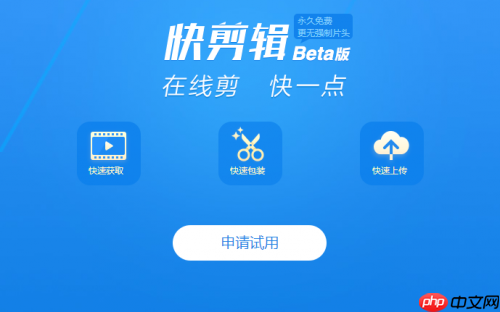快剪辑的选项功能怎么设置-设置快剪辑选项功能方法介绍
来源:菜鸟下载 | 更新时间:2019-09-24
快剪辑是一款帮助用户们拍摄、剪辑处理视频后期的一款软件,不仅汇聚当下所有剪辑软件的必备功能,还拥有强大的自动识别字幕系统,让你可以
快剪辑是一款帮助用户们拍摄、剪辑处理视频后期的一款软件,不仅汇聚当下所有剪辑软件的必备功能,还拥有强大的自动识别字幕系统,让你可以更加轻松便捷的剪辑出自己满意的视频,不过在剪辑视频之前,我们也是需要设置一下快剪辑中的功能的,那么,快剪辑的选项功能要怎么去设置呢?下面,跟着小编一起来看看吧!

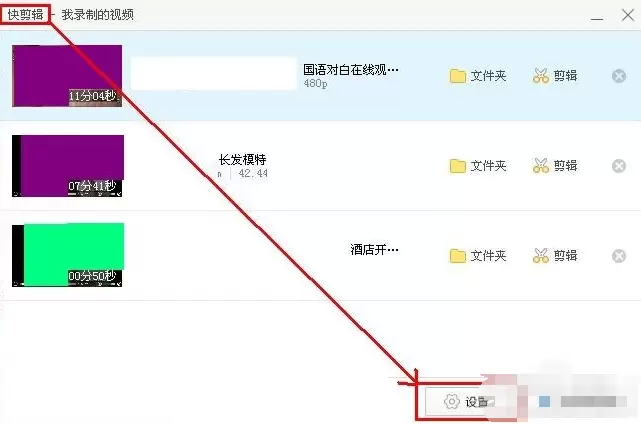
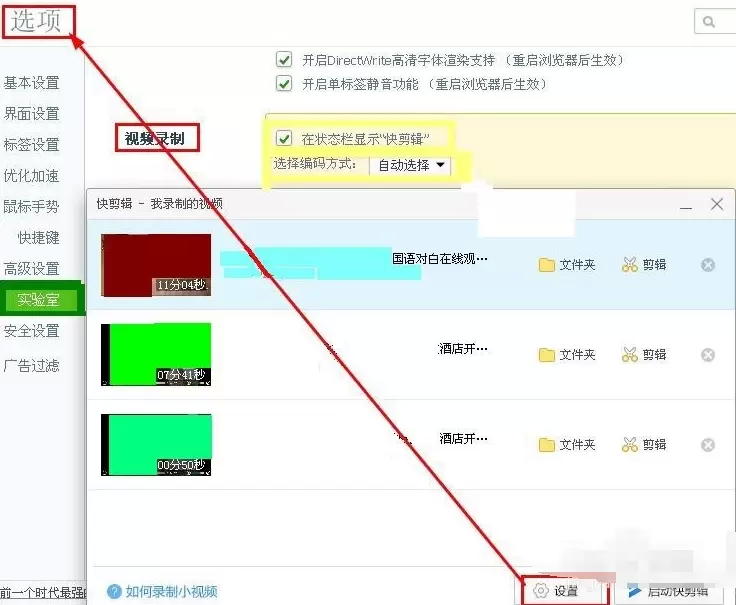
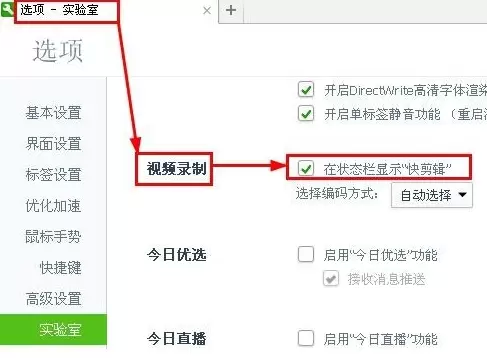


快剪辑的选项设置功能
在360安全浏览器当中,打开的浏览器网页的最下面也就是浏览器的状态栏上,显示有快剪辑的功能应用的选项和图标,现在选择点击打开快剪辑应用图标的这个启动入口的功能选项.

当前启动打开了360浏览器状态栏中的快剪编辑的功能应用窗口,在打开的快剪辑我录制的视频窗口中,选择点击快剪辑我录制的视频功能窗口中的设置功能按钮。
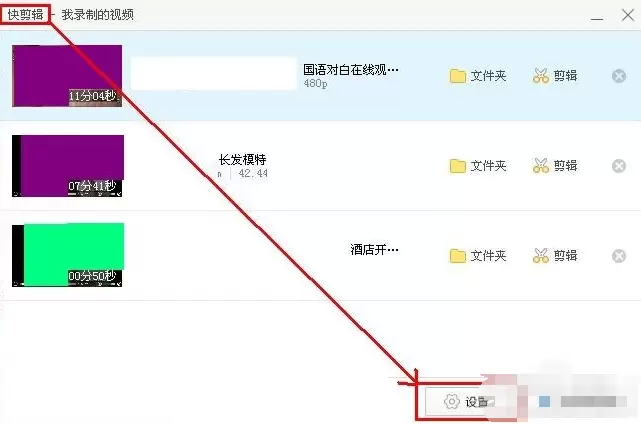
在我录制的视频的快剪辑客户端的功能窗口中,点击窗口下面的设置的功能选项按钮,当前立刻打开了360安全浏览器的选项设置的功能网页。
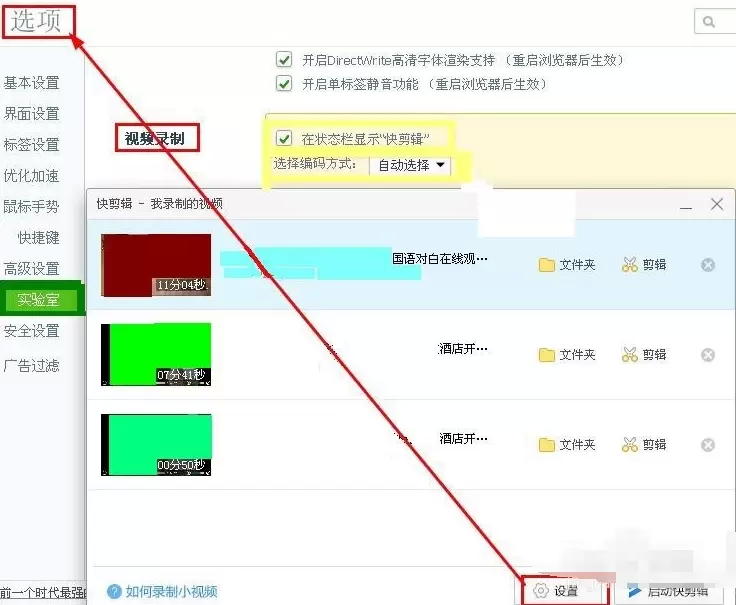
在打开的快剪辑的设置选项的功能页面当中,在选项实验室的选项功能卡中,有视频录制的功能菜单,显示已经勾选了在状态栏显示快剪辑的功能应用的选项和图标的功能。
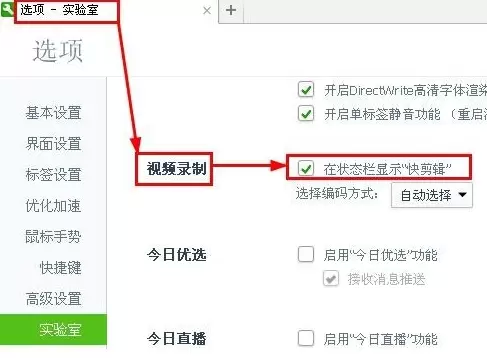
在选项实验室当中的视频录制里面,勾选了在状态栏里显示快剪辑的功能应用后,当前功能选项的设置立即成功,在360浏览器的网页下方的状态栏内,可以看见快剪辑功能应用的图标已经显示。

在我录制的视频窗口中打开的360浏览器的选项设置的功能页面中,在选项实验室视频录制的功能菜单中,还有一个选择编码方式的功能选项,可以选择视频录制自动选择编码方式,也可以选择软件编码的视频录制方式。

快剪辑的启动入口是我录制的视频的功能窗口
以上就是小编为大家整理分享的,关于快剪辑的选项功能怎么设置的全部详细内容介绍了,希望这篇文章对大家都有所帮助,如果还想了解更多精彩资讯,还请继续关注菜鸟网!
以上就是小编为大家整理分享的,关于快剪辑的选项功能怎么设置的全部详细内容介绍了,希望这篇文章对大家都有所帮助,如果还想了解更多精彩资讯,还请继续关注菜鸟网!
菜鸟下载发布此文仅为传递信息,不代表菜鸟下载认同其观点或证实其描述。
展开
相关文章
更多>>热门游戏
更多>>热点资讯
更多>>热门排行
更多>>- 传奇私服题材手游排行榜下载-有哪些好玩的传奇私服题材手机游戏推荐
- 类似极道天仙的手游排行榜下载-有哪些好玩的类似极道天仙的手机游戏排行榜
- 风云剑圣题材手游排行榜下载-有哪些好玩的风云剑圣题材手机游戏推荐
- 仙穹帝主游戏版本排行榜-仙穹帝主游戏合集-2023仙穹帝主游戏版本推荐
- 冰雪题材手游排行榜下载-有哪些好玩的冰雪题材手机游戏推荐
- 协同小组排行榜下载大全-2023最好玩的协同小组前十名推荐
- 类似口袋征服的手游排行榜下载-有哪些好玩的类似口袋征服的手机游戏排行榜
- 魔霸大陆游戏版本排行榜-魔霸大陆游戏合集-2023魔霸大陆游戏版本推荐
- 类似传奇争霸的手游排行榜下载-有哪些好玩的类似传奇争霸的手机游戏排行榜
- 星海霸业系列版本排行-星海霸业系列游戏有哪些版本-星海霸业系列游戏破解版
- 天行仙记系列版本排行-天行仙记系列游戏有哪些版本-天行仙记系列游戏破解版
- 新西游记手游排行-新西游记免费版/单机版/破解版-新西游记版本大全